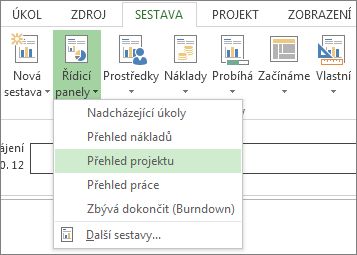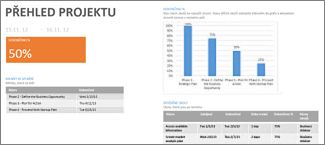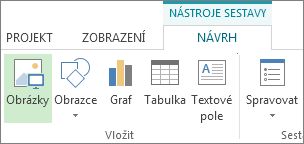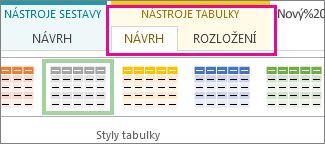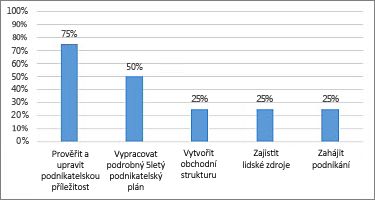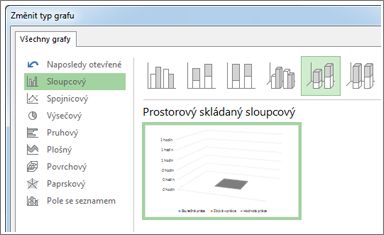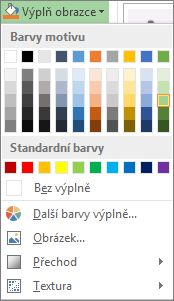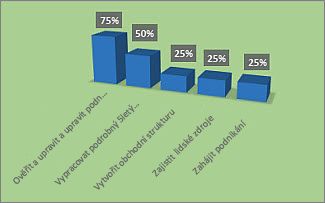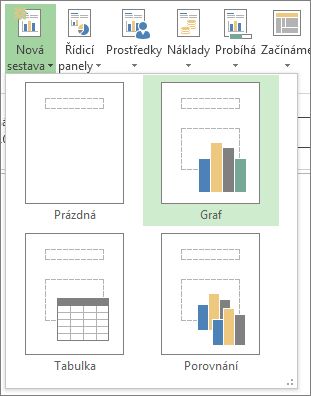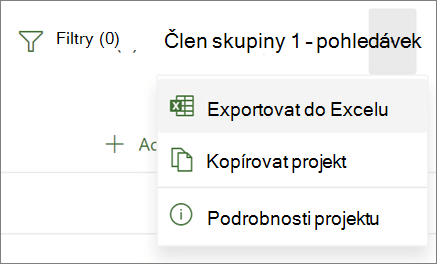V Projectu můžete vytvářet a přizpůsobovat působivé grafické sestavy libovolných projektových dat bez toho, abyste museli použít jakýkoli jiný software. Při práci na projektu se sestavy mění tak, aby odrážely nejnovější informace – nevyžadují se žádné ruční aktualizace. Podívejte se na seznam všech sestav a přečtěte si, jak je můžete používat.
-
Vyberte kartu Sestava.
-
Ve skupině Zobrazit sestavy vyberte požadovaný typ sestavy a pak vyberte konkrétní sestavu.
Když třeba chcete otevřít sestavu Přehled projektu, vyberte Sestava > Řídicí panely > Přehled projektu.
Sestava Přehled projektu pak pomocí kombinace grafů a tabulek ukáže, jak si stojí jednotlivé fáze projektu, a upozorní na blížící se milníky a úkoly po termínu splnění.
Project poskytuje desítky sestav, které můžete okamžitě využít, ale vaše možnosti tím nejsou nijak omezené. Můžete si přizpůsobit obsah a vzhled libovolné z těchto sestav nebo si vytvořit úplně novou vlastní sestavu.
Práce se sestavou
Změna dat v sestavě
Můžete si sami zvolit data, která bude Project zobrazovat v libovolné části sestavy.
-
Vyberte tabulku nebo graf, který chcete změnit.
-
Pomocí podokna Seznam polí na pravé straně obrazovky vyberte pole pro zobrazení a filtrování informací.
Tip: Když vyberete graf, zobrazí se přímo napravo od grafu tři tlačítka. Pomocí tlačítek Prvky grafu
Příklad
V sestavě Přehled projektu byste mohli změnit graf Dokončeno % tak, aby zobrazoval kritické dílčí úkoly namísto souhrnných úkolů nejvyšší úrovně:
-
Vyberte libovolné místo v grafu Dokončeno % .
-
V podokně Seznam polí vyberte v seznamu Filtr položku Kritické.
-
V seznamu Úroveň osnovy vyberte možnost Úroveň 2. V tomto příkladu se jedná o první úroveň osnovy, která obsahuje dílčí úkoly místo souhrnných úkolů.
Graf se bude automaticky měnit, jak budete vybírat různé možnosti.
Změna vzhledu sestavy
V Projectu máte vzhled sestav plně pod kontrolou a můžete si vybrat od strohé černobílé formy až po exploze barev a efektů.
Tip: Sestavu můžete zahrnout do rozděleného zobrazení a při práci na projektových datech pak budete moct sledovat, jak se sestava v reálném čase mění. Další informace najdete v tématu Rozdělení zobrazení.
Vyberte libovolné místo v sestavě a pak vyberte Nástroje sestavy – Návrh , abyste viděli možnosti pro změnu vzhledu celé sestavy. Na této kartě můžete změnit písmo, barvu nebo motiv sestavy. Můžete zde taky přidat nové obrázky (včetně fotek), obrazce, grafy nebo tabulky.
Když vyberete jednotlivé prvky sestavy (grafy, tabulky atd.), zobrazí se v horní části obrazovky nové karty s možnostmi formátování této části.
-
Karta Nástroje kreslení – Formát. Umožňuje formátovat obrazce a textová pole.
-
Karta Nástroje obrázku – Formát. Umožňuje přidat efekty k obrázkům.
-
Karty Nástroje tabulky – Návrh a Nástroje tabulky – Rozložení. Umožňují konfigurovat a přizpůsobovat tabulky podobně, jak to jde v jiných aplikacích v rámci Office.
-
Karty Nástroje grafu – Návrh a Nástroje grafu – Formát. Umožňují konfigurovat a přizpůsobovat grafy.
Tip: Když vyberete graf, zobrazí se přímo napravo od grafu tři tlačítka. Výběrem tlačítka Styly grafu
Příklad
Řekněme, že se rozhodnete trochu vyladit graf Dokončeno % v sestavě Přehled projektu.
-
Vyberte libovolné místo v grafu Dokončeno % a pak vyberte Nástroje grafu Návrh.
-
Vyberte nový styl ve skupině Styly grafů. Použijte například styl, který odebere čáry a přidá do sloupců stíny.
-
Dodejte grafu větší hloubku. Vyberte Nástroje grafu – Návrh > Změnit typ grafu.
-
Vyberte Sloupec > prostorový skládaný sloupec.
-
Přidejte barvu na pozadí. Vyberte Nástroje grafu Formát > Výplň obrazce a pak vyberte novou barvu.
-
Změňte barvy sloupcových ukazatelů. Vyberte pruhy, abyste je vybrali, pak vyberte Nástroje grafu Formát > Výplň obrazce a vyberte novou barvu.
-
Přesuňte čísla od sloupcových ukazatelů. Vyberte čísla, která chcete vybrat, a potom je přetáhněte nahoru.
Stačí několik kliknutí a vidíte obrovský rozdíl. A to jsme se možností formátování dotknuli jen úplně povrchně.
Vytvoření vlastní sestavy
-
Vyberte Sestava > Nová sestava.
-
Vyberte jednu ze čtyř možností a pak zvolte Vybrat.
-
Zadejte název sestavy a začněte do ní přidávat informace.
Prázdné: Vytvoří prázdné plátno. Pomocí možností na kartě Nástroje sestavy – Návrh můžete přidat grafy, tabulky, texty nebo obrázky.
Graf: Project ve výchozím nastavení vytvoří graf s porovnáním skutečné práce, zbývající práce a hodnoty práce. V podokně Seznam polí vyberte různá pole, která chcete porovnat, a potom pomocí ovládacích prvků změňte barvu a formát grafu.
Tabulka: Pomocí podokna Seznam polí můžete zvolit pole, která se mají zobrazit v tabulce (ve výchozím nastavení jsou to pole Název, Zahájení, Dokončení a Dokončeno %). V seznamu Úroveň osnovy můžete vybrat, kolik úrovní osnovy projektu by se mělo v tabulce zobrazit. Vzhled tabulky můžete změnit pomocí karet Nástroje tabulky – Návrh a Nástroje tabulky – Rozložení.
Porovnání: Vytvoří dva grafy vedle sebe. Grafy zpočátku obsahují stejná data. Vyberte jeden graf a vyberte požadovaná data v podokně Seznam polí , abyste je mohli začít odlišovat.
Veškeré nově vytvořené grafy si můžete kompletně přizpůsobit. Můžete přidávat a odstraňovat prvky a měnit data, jak je libo.
Sdílení sestavy
-
Klikněte na libovolné místo v sestavě.
-
Vyberte Nástroje sestavy – Návrh > Kopírovat sestavu.
-
Vložte sestavu do libovolného programu, který podporuje zobrazení grafiky.
Tip: Když překopírujete sestavu na nové místo, možná budete muset změnit její velikost a správně ji zarovnat.
Pokud chcete sestavu sdílet tradičnějším způsobem, můžete ji taky vytisknout.
Zpřístupnění nové sestavy pro budoucí projekty
Pomocí Organizátoru zkopírujete novou sestavu do globální šablony pro použití v budoucích projektech.
Další způsoby reportování projektových informací
-
Podívejte se na seznam všech sestav a přečtěte si, jak je můžete používat.
-
Porovnejte skutečnou práci se svými odhady pomocí sestav sledování průběhu.
-
Vytvořte časovou osu s klíčovými úkoly a milníky.
-
Nastavte datum stavu pro generování sestav projektu.
Project pro web nabízí dvě hlavní možnosti pro vytváření sestav: Excel a Power BI Desktop. Vytváření sestav v Excelu je součástí Microsoftu 365. Power BI Desktop je licencovaný samostatně.
Excel
Pokud spravujete projekt v Projectu pro web, můžete ho exportovat do Excelu, což vám umožňuje:
-
Vytvářet sestavy a vizuály
-
Odeslat soubor obsahující podrobnosti o projektu externím účastníkům
-
Archivovat data projektu pro auditování a dodržování předpisů
-
Tisknout kopie svého projektu
Tady je postup, jak můžete svůj projekt exportovat:
-
Přejděte na project.microsoft.com a otevřete projekt, který chcete exportovat do Excelu.
-
V pravém horním rohu vyberte tři tečky (...) a pak vyberte Exportovat do Excelu.
-
Až se zobrazí zpráva „Hotovo. Vyexportovali jsme [název vašeho projektu].“ v dolní části obrazovky, můžete hledat nový soubor Excelu v umístění, kde si ukládáte stažené položky.
Když otevřete excelový soubor, který obsahuje váš projekt, zobrazí se v horní části list s názvem „Úkoly projektu“, který obsahuje souhrn informací o celém projektu, včetně jeho názvu, projektového manažera, dat zahájení a dokončení, doby trvání a stav dokončení celého projektu v procentech. Uvidíte také datum exportu. Pod ním uvidíte tabulku všech informací o svém projektu.
Další informace o možnostech sestav v Excelu
Power BI Desktop
Začněte tak, že se připojíte k datům Projectu pro web přes Power BI Desktop, pak otevřete šablonu Power BI Projectu a prohlédněte si sestavy, které obsahuje.
Důležité informace: Abyste tento nástroj pro vytváření sestav mohli použít, budete potřebovat předplatné Power BI (a v mnoha případech i předplatné Projectu). Podrobnosti najdete v další části.
Licencování
Pokud chcete používat sestavy Power BI pro data v Projectu pro web, musíte mít licenci Power BI Desktop nebo Power BI Pro. Další informace najdete v tématu Ceny Power BI.
Pokud si chcete vytvořit nebo přizpůsobit sestavy Power BI pro data v Projectu pro web, budete potřebovat ještě předplatné Project Plan 3 (dříve Project Online Professional) nebo Project Plan 5 (dříve Project Online Premium).